컴퓨터 또는 노트북 키보드 타이핑 중 한영 키를 눌러도 한글로 바뀌지 않고 영어만 입력되는 현상이 종종 발생한다. 이런 현상은 크롬 사용 시에도 종종 나타나며, 특히 한글 프로그램 사용 시에도 발견되어 사용하는 사람에게 상당한 스트레스를 준다.
한글이 안쳐져요라고 말하는 현상은 위에서 언급한 상황 외에도 윈도우 10과 윈도우 7 가리지 않고 나타난다. 특히 게임 채팅 중 이런 현상 발생 시, 소통이 중요한 워크 파티 시 갑작스러운 영문으로 제때 서포트를 받거나 주지 못한다면 팀원에게 상당한 원망을 들을 것이다.

한글 안됨으로 영문 그대로 gksrmfdl dkscuwudy 문장을 넣어 도움을 요청하는 경우도 있을 정도로 사용자에게 불편을 주는 현상을 어떻게 해결하는지 알아보자.
탐색기를 이용하는 방법
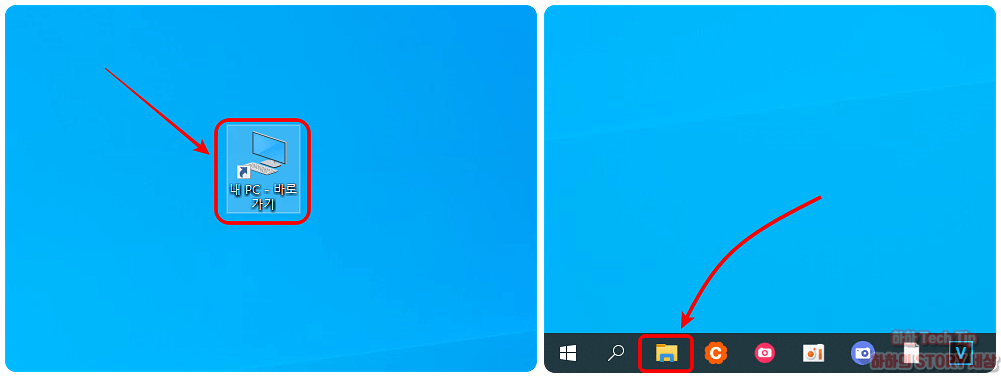
1. 바탕화면 내 PC 또는 작업표시줄에서 파일 탐색기를 클릭한다.
2. 윈도우 OS가 설치된 로컬 디스크(C:)를 클릭한다. OS가 설치된 것을 확인하는 방법은 드라이버 아이콘 왼쪽 상단에 윈도우 마크가 표시되어 있는지 보면 된다.

3. 로컬 드라이브에서 Windows 폴더를 찾아 클릭한다. 만약 해당 폴더가 보이지 않는다면 윈도우가 설치된 곳이 아니므로 운영체제가 설치된 곳을 다시 찾아본다.

4. 윈도우즈 파일 중에서 System32 폴더를 찾아 내부로 들어간다. 여기부터는 폴더들이 많아 아이콘이 큰 경우 찾기가 힘들 수 있으니 Ctrl+마우스 휠 당기기 또는 마우스 우측 버튼 클릭 → 보기 → 자세히/간단히를 선택하면 보기가 좀 더 편하다.

5. 시스템32 폴더 내부에서 ctfmon.exe 파일을 찾아 더블클릭해서 실행한다. 찾기가 힘들 수 있으니 좀더 시간 단축을 원한다면 우측 상단 검색창에서 ctfmon을 입력하면 쉽게 찾을 수 있다.
작업표시줄 도구를 이용하는 방법
첫 번째 방법에 비해 빠르게 문제를 해결할 수 있는 장점이 있어 게임 중 갑자기 발생한 한글 안됨 현상을 즉각 조치할 수 있다. 아직 컴퓨터 환경에 익숙하지 않은 사용자라면 첫번째 방법을 이용해 시스템 환경을 자주 접할 수 있도록 탐색기를 이용해 해결하도록 하자.

1. 작업표시줄 탐색기를 실행한다.
2. ctfmon 입력 후 상단에 나타나는 앱을 클릭하면 조치가 완료된다.